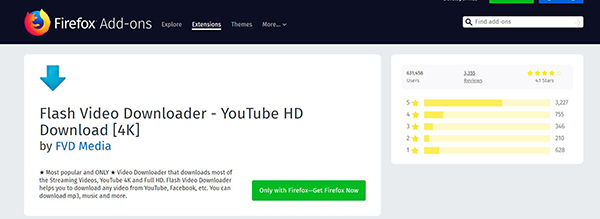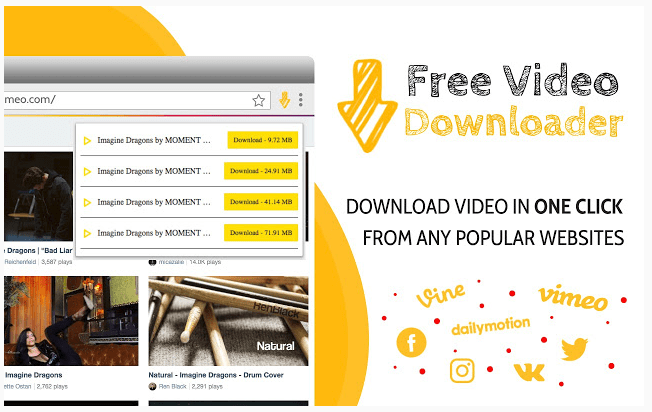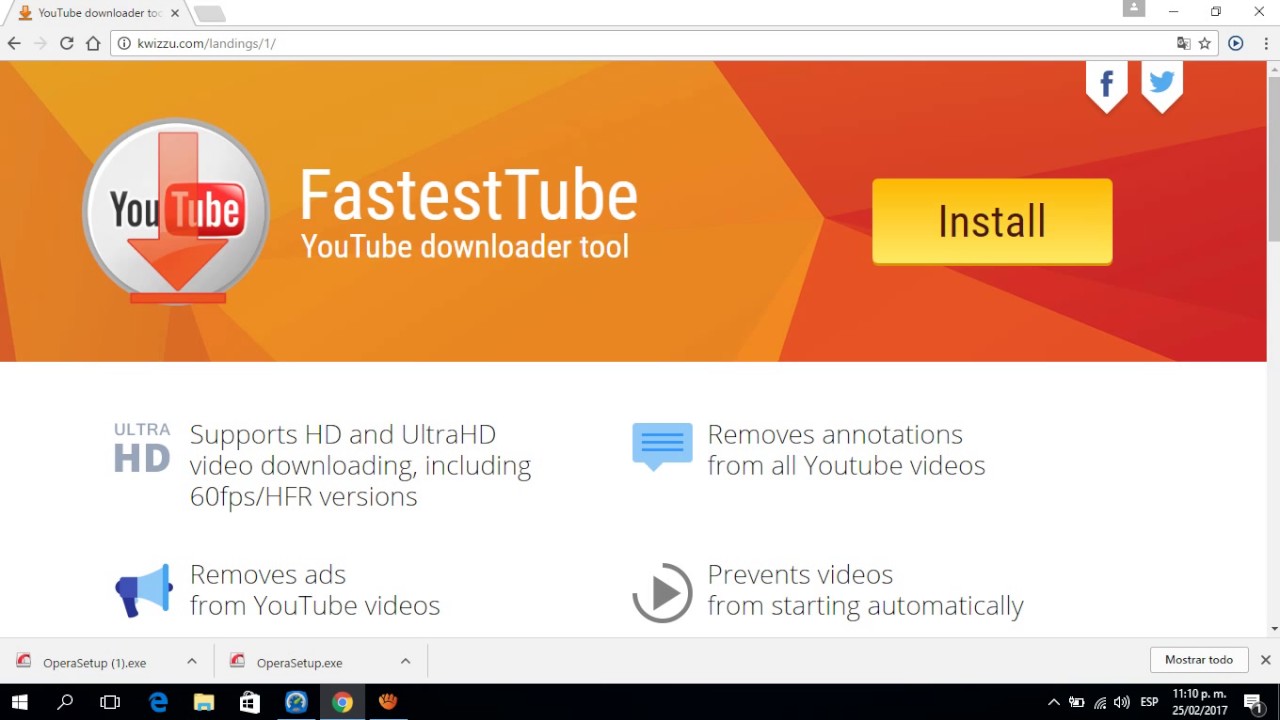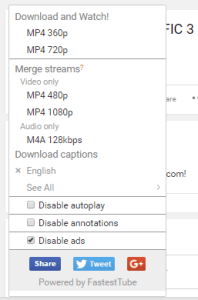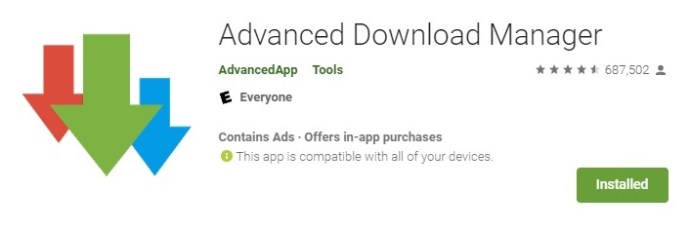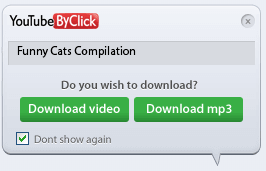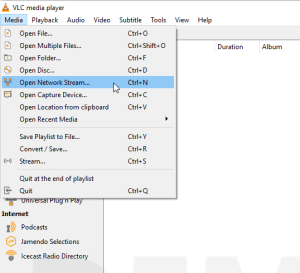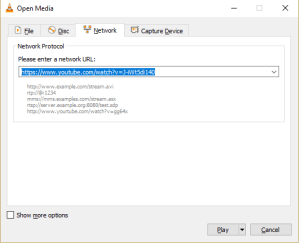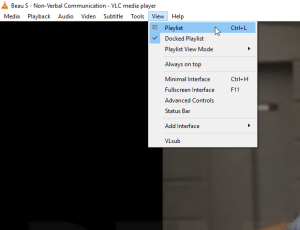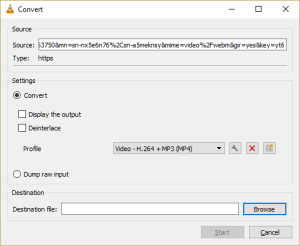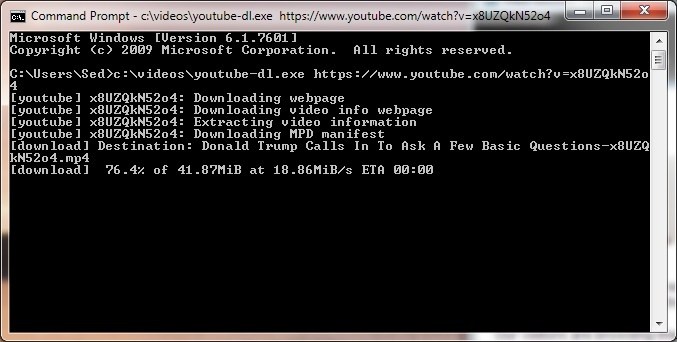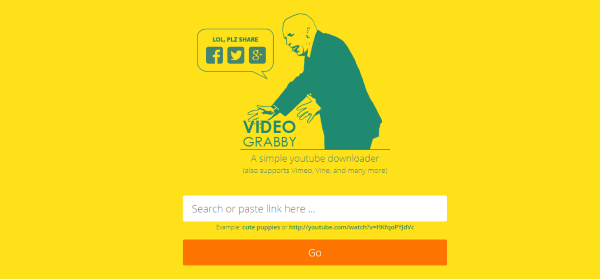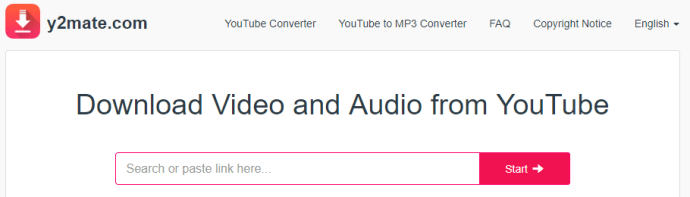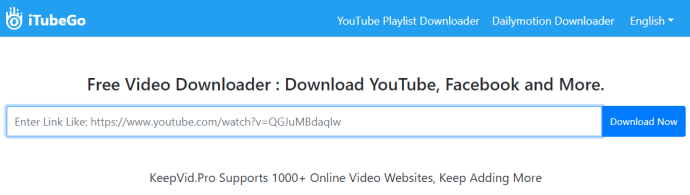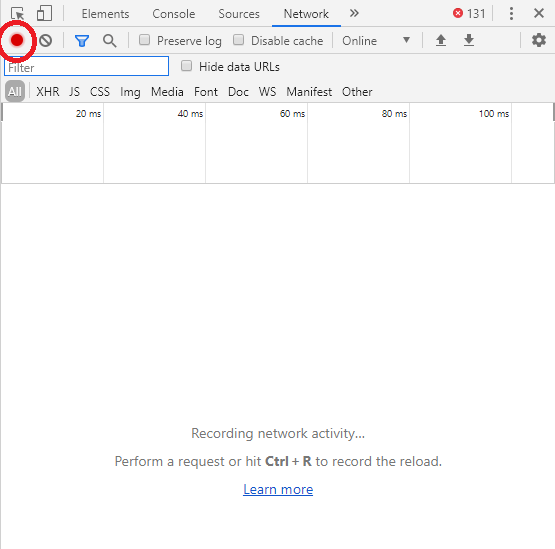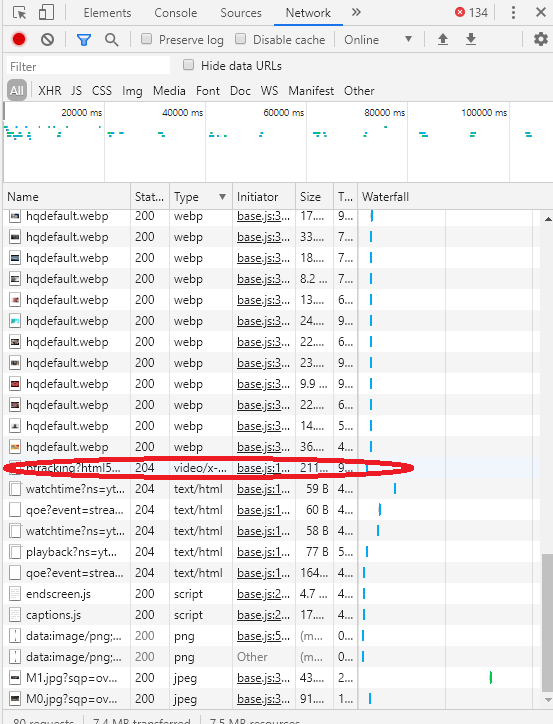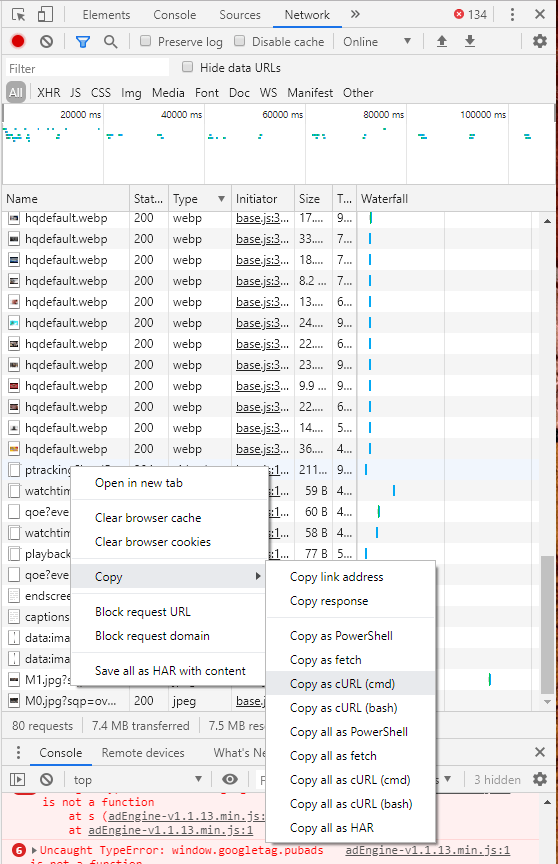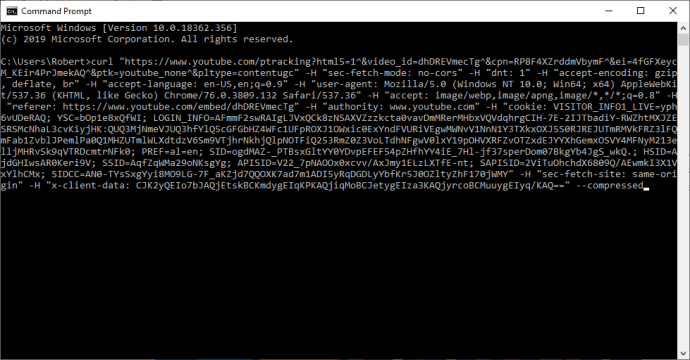Comment télécharger une vidéo intégrée à partir de n’importe quel site Web
https://youtu.be/modqTFFC1jA
Parfois, nous souhaitons télécharger des vidéos à regarder hors ligne, soit parce que nous n’avons pas accès à Internet, soit parce que nous ne voulons pas utiliser nos données. De plus, alors que de nombreux sites vous permettent de télécharger directement du contenu vidéo, d’autres, comme YouTube, le rendent intentionnellement difficile à moins de les payer pour le niveau de service premium.
Je vais vous montrer comment télécharger une vidéo intégrée en utilisant une extension de navigateur, le lecteur multimédia VLC, des outils Web, des outils de développement dans votre navigateur et (en dernier recours) comment utiliser un logiciel de capture d’écran pour télécharger une vidéo.
Comme mentionné ci-dessus, il existe de nombreux sites Web vidéo différents, et les outils qui fonctionnent pour l’un peuvent ne pas fonctionner pour un autre. Il est préférable de disposer d’une grande variété d’outils disponibles afin que vous puissiez obtenir la vidéo que vous voulez quand vous le souhaitez.
Certains sites Web ont intentionnellement imposé des restrictions aux vidéos qu’ils publient pour empêcher les utilisateurs de télécharger leurs vidéos.
Télécharger des vidéos à l’aide d’extensions de navigateur
Les extensions de navigateur sont l’une des méthodes les plus simples pour télécharger une vidéo. En installant une extension de navigateur, vous pouvez généralement télécharger des vidéos intégrées en appuyant simplement sur un bouton.
Jetons un œil à trois de nos extensions préférées pour télécharger et enregistrer du contenu. Flash Video Downloader, Video DownloadHelper et Free Video Downloader. Notez que Flash n’est plus pris en charge et est considéré comme non sécurisé, il est donc préférable d’éviter les sites qui utilisent toujours Flash.
Ces extensions fonctionnent sur une grande variété de sites de vidéos intégrés. Malheureusement, ils ne fonctionnent pas sur YouTube, nous allons donc également regarder FastestTube et YouTube Video Downloader, des extensions qui ont été créées spécifiquement pour fonctionner sur YouTube.
Flash Video Downloader
Bien qu’Adobe Flash ne soit plus pris en charge par Adobe et soit considéré comme une technologie obsolète et non sécurisée, Flash Video Downloader fonctionne pour la plupart des formats vidéo et constitue une excellente option pour Firefox ou Chrome. Vous pouvez télécharger le Version Chrome ici. Il y a aussi un Version Safari pour les utilisateurs d’Apple et un version pour Mozilla Firefox.
Avec une note moyenne de 4,1 étoiles sur plus de 5 500 avis, il s’agit d’une source fiable si vous essayez de télécharger du contenu sur votre appareil à partir de toute une gamme de sites et de sources en ligne.
L’extension permet de savoir facilement quand une vidéo intégrée peut être téléchargée et enregistrée sur votre appareil. Lorsqu’elle est installée dans Firefox, une petite flèche dans la barre des tâches de votre navigateur devient bleue qui vous permet de cliquer sur l’extension et d’enregistrer la vidéo. Flash Video Downloader ne fonctionnera pas sur tous les sites, mais il s’agit généralement d’un outil fiable.
Video DownloadHelper (Chrome / Firefox)
Video DownloadHelper a été créé en tant que module complémentaire pour Firefox en 2007, avec un Extension Chrome mis à disposition en 2015.
Il existe également une version Mac pour Safari. Les deux plates-formes ont été régulièrement entretenues et mises à jour pour assurer une capacité continue entre les deux plates-formes. Video DownloadHelper a une liste complète de sites sur lesquels il travaille, allant de sources bien connues comme YouTube et Vimeo aux sites d’hébergement vidéo moins connus qui contiennent une variété de contenus.
Avec Video DownloadHelper, vous pouvez enregistrer vos clips préférés sur votre propre disque dur dans le format de votre choix. Le processus de téléchargement et de conversion est rapide et simple.
Téléchargeur vidéo gratuit
Téléchargeur vidéo gratuit est une extension pour Chrome qui fonctionne sur presque tous les sites de vidéos, à l’exception de ceux qui bloquent les téléchargements basés sur des extensions tels que YouTube.
Le Free Video Downloader prend en charge les types de fichiers MP4, MOV, FLV, AVI, WEBM, ASF et MPG ainsi que de nombreux autres.
L’extension prend également en charge le téléchargement de plusieurs vidéos à la fois et est compatible avec 99% + des sites d’hébergement vidéo. En plus de télécharger des vidéos, Free Video Downloader prend également en charge les listes de lecture vidéo.
Outil de téléchargement YouTube de FastestTube
FastestTube et YouTube Video Downloader nécessitent un peu plus d’installation et de finesse que les extensions référencées ci-dessus, car elles ne sont pas prises en charge dans le Chrome Store.
YouTube rend très difficile le téléchargement de vidéos directement depuis le site Web. Vous devrez donc installer ces extensions manuellement.
Heureusement, ce n’est pas difficile, et des instructions complètes sont fournies sur le site Web lui-même.
FastestTube fonctionne sur Chrome ou tout navigateur basé sur Chromium et est également disponible pour Mac et Linux.
Téléchargeur de vidéos YouTube
Téléchargeur de vidéos YouTube est disponible pour Firefox, Chrome et Linux (désolé Mac). YouTube Video Downloader a plus de cloches et de sifflets que FastestTube, mais l’une ou l’autre extension est un moyen solide pour saisir des vidéos YouTube. De plus, saviez-vous que vous pouvez intégrer une vidéo YouTube dans un document Google?
Comment télécharger une vidéo intégrée sur Android?
Si vous utilisez un téléphone Android, vous recherchez probablement des solutions de téléchargement et d’intégration de vidéos spécifiques à Android.
Une approche que de nombreux utilisateurs ne considèrent souvent pas consiste à déployer une application basée sur Android comme Gestionnaire de téléchargement avancé pour télécharger des vidéos intégrées.
Ces applications sont idéales pour l’utilisateur qui regarde la plupart de ses vidéos directement depuis l’écran du téléphone – le téléchargement d’une solution pour votre PC n’est que des étapes supplémentaires.
Téléchargement avec un ordinateur
Voyons ensuite quels logiciels vous pouvez utiliser pour télécharger des vidéos directement sur votre PC ou Mac.
ByClick Downloader
Contrairement à la plupart des autres outils de ce tour d’horizon, ByClick Downloader est un progiciel commercial. Il s’agit d’un programme autonome qui s’exécute sur votre PC et fonctionne lorsque vous naviguez sur YouTube.
Après avoir installé le programme, vous le laissez simplement s’exécuter en arrière-plan, puis accédez à la vidéo YouTube (ou autre) que vous souhaitez télécharger. Lorsque vous êtes sur la vidéo, une fenêtre de programme apparaîtra automatiquement vous demandant si vous souhaitez télécharger la vidéo. C’est super facile.
ByClick Downloader a une version gratuite limitée à la vidéo de qualité régulière (pas de HD) et ne peut pas être convertie au format AVI ou WMV. Pour 9,99 $, vous pouvez obtenir une licence de trois postes vous permettant d’installer YouTube ByClick sur jusqu’à trois machines. La version premium vous permet également de télécharger des vidéos HD et sera également convertie en AVI ou WMV si vous le souhaitez.
L’une ou l’autre version vous permettra de télécharger l’intégralité du clip vidéo ou uniquement l’audio au format MP3 et de choisir entre les formats MP3 et MP4. Il vous permettra également de décrire un répertoire où seront stockés vos téléchargements. Bien qu’il n’y ait pas beaucoup de fonctionnalités, le programme fonctionne très bien et est super simple à utiliser. vous pouvez téléchargez-le gratuitement ici.
VLC Media Player
Si vous avez un PC ou un Mac, jetez un oeil à la populaire VLC Media Player. La plupart des ordinateurs ont déjà ce super logiciel, mais si ce n’est pas le cas, vous pouvez téléchargez-le gratuitement ici.
Nous avons un article qui va vraiment en détail sur l’utilisation de VLC pour récupérer des vidéos intégrées de YouTube (cela fonctionnera également ailleurs), mais je vais vous donner un rapide tutoriel ici parce que c’est vraiment assez simple.
Tout d’abord, accédez à Médias-> Ouvert Flux réseau (ou juste frapper Ctrl-N).
Ensuite, dans l’onglet Réseau de la boîte de dialogue résultante, entrez l’URL de la vidéo que vous souhaitez télécharger et appuyez sur « Play ».
Maintenant, allez à Vue->Playlist (ou juste frapper Ctrl-L) pour afficher votre liste de lecture.
Dans la liste de lecture, faites un clic droit sur la vidéo que vous souhaitez et sélectionnez «Enregistrer».
Une autre boîte de dialogue apparaîtra vous demandant dans quel format enregistrer la vidéo et vous demandant de choisir un emplacement pour votre fichier; entrez ces informations et appuyez sur Démarrer et en quelques secondes, ou peut-être quelques minutes s’il s’agit d’une longue vidéo, votre vidéo sera sur votre disque dur.
YouTube DL
YouTube DL est beaucoup moins convivial que la plupart des autres approches de cet article; plutôt qu’une interface utilisateur graphique ou une extension de navigateur, il s’agit d’un programme de ligne de commande à l’ancienne, ce qui signifie que vous devez réellement taper vos commandes.
Ce n’est pas la manière la plus simple de faire les choses, mais c’est très flexible et très puissant et c’est gratuit et open source (FOSS). Pour les techniciens qui aiment le logiciel FOSS et la puissance de la ligne de commande, YouTube DL vaut le détour.
YouTube DL est activement en cours de développement et reçoit des mises à jour régulières. Il est donc probable qu’il continue de fonctionner sur YouTube même si le site vidéo publie des «correctifs» de sécurité pour empêcher ces programmes de téléchargement de fonctionner.
Installez YouTube DL comme détaillé sur la page d’installation; vous pouvez ensuite exécuter le programme à partir de la ligne de commande ou en utilisant l’interface GUI YouTube DL en option, disponible pour télécharger ici.
L’interface de YouTube DL est facilement maîtrisée, vous permettant d’ajouter des URL à votre liste de téléchargement et d’afficher vos fichiers téléchargés. Une fois les téléchargements terminés, ils sont ajoutés à votre disque dur.
Téléchargement de vidéos avec un outil en ligne
Si vous travaillez sur un ordinateur à votre travail ou à l’école, vous ne voudrez peut-être pas utiliser une extension de navigateur ou un outil local, car vous pourriez ne pas être autorisé à installer ce type de logiciel.
N’ayez crainte, nous, chez TutorielsGeek , nous avons ce qu’il vous faut! Il existe une grande variété d’outils basés sur un site Web qui feront le travail pour vous. Pour utiliser ces outils, il vous suffit de fournir l’URL de la vidéo.
Savefrom.net
Savefrom.net est très utile et fonctionne avec de nombreux sites Web vidéo populaires, y compris YouTube.
Il fonctionne également sur d’autres pages Web avec vidéo intégrée. Capturez l’URL de la page, collez-la dans la page et sélectionnez la recherche. La page traite et identifie la vidéo si elle le peut, puis fournit des options de qualité.
Tout ce que vous avez à faire est de sélectionner la qualité souhaitée et d’appuyer sur Télécharger.
VideoGrabby
VideoGrabby fait à peu près la même chose. Collez l’URL de la page dans la boîte et appuyez sur Go – c’est tout.
L’extracteur identifiera la vidéo si elle le peut et offrira des options de qualité. Sélectionnez la qualité vidéo souhaitée et téléchargez-la.
Y2Mate
Y2Mate est un site Web de capture vidéo simple. Collez simplement l’URL de la page dans la case et cliquez sur «Démarrer». La page vous montrera toutes les différentes options de qualité, de 144p à 1080p; cliquez sur le bouton Télécharger à côté de la version souhaitée et votre téléchargement commencera.
KeepVid Pro
KeepVid.Pro fonctionnera sur une grande variété de sites Web, de YouTube à Facebook. En fait, le site fonctionne avec plus de 1000 sites Web de vidéos. Cela fonctionne comme tous les autres – collez l’URL dans la boîte et c’est parti pour les courses.
Tous ces sites sont gratuits à utiliser et fonctionnent bien. Ils ralentissent parfois aux heures de pointe, mais il faut s’y attendre. Sinon, les deux fonctionnent parfaitement sur une vaste gamme de sites Web.
Capture de vidéo à l’aide des outils de développement
Les navigateurs modernes sont des logiciels incroyablement sophistiqués, et les outils intégrés pour les développeurs sont tout à fait capables d’extraire des vidéos intégrées de la plupart des sortes à partir de pages Web.
Il y a quelques exceptions; des sites comme Netflix ou YouTube, où ils ne veulent vraiment pas que vous téléchargiez les vidéos. Mais sur la plupart des contenus intégrés normaux, cette technique fonctionne très bien.
Ces instructions s’appliquent au navigateur Web Chrome, mais il existe des fonctionnalités similaires dans Microsoft Edge ainsi que Firefox, bien que les menus soient différents et les commandes aient des noms différents. Pourtant, après avoir appris à le faire sur Chrome, vous devriez être en mesure de savoir comment le faire sur les deux autres navigateurs.
Donc, si nous naviguons sur cette page, nous constatons qu’il y a un fichier vidéo là-bas, dans le coin inférieur droit. Comment attrapons-nous ce meunier?
Eh bien, nous devons d’abord nous assurer que le programme «curl» est installé sur votre ordinateur. Les utilisateurs de Windows peuvent simplement télécharger une version auto-installable gratuite ici.
Tout d’abord, chargez la vidéo sur la page. Ensuite, appuyez sur le bouton F12. Cela ouvre le panneau des outils de développement.
Sélectionnez l’onglet Réseau et appuyez sur le bouton « Effacer », le cercle rouge qui ressemble à un bouton d’enregistrement sur une application d’enregistrement vidéo. Cela arrête toute activité réseau actuelle et vous donne une table blanche à partir de laquelle télécharger. Nous sommes prêts, alors cliquez sur « Jouer » dans la fenêtre vidéo et commencez les choses.
Une fois que vous avez frappé le jeu, regardez dans les colonnes « Statut » et « Type » de l’affichage. Sous «Type», vous voulez trouver le fichier vidéo – ce sera un type de fichier MP4 ou similaire – ou dans cet exemple, ce sera vidéo / x-flv.
Faites un clic droit sur cette ligne de l’écran, sélectionnez « Copier » dans le premier menu et « enregistrer dans cURL (cmd) » dans le second menu. Cela ne copie pas réellement la vidéo. Au lieu de cela, il place les appels de ligne de commande appropriés pour télécharger la vidéo dans le tampon de copier-coller.
L’étape suivante consiste à ouvrir une invite de commande en tapant «cmd» dans la zone de recherche Windows et en appuyant sur Entrée. Cela ouvre une interface de ligne de commande. Cliquez avec le bouton droit dans la zone d’interface de ligne de commande et appuyez sur ctrl-v pour coller la commande. Vous remarquerez que la commande est énorme et lourde – c’est pourquoi nous l’avons copiée et collée à partir de l’interface du navigateur, plutôt que de la taper à partir de zéro.
N’appuyez pas sur Entrée pour l’instant. Tout d’abord, vérifiez la ligne de commande pour toutes les instances de «-H Range:» suivi d’une plage entre guillemets. Vous souhaitez éliminer soigneusement ces sections, car elles vous empêcheront d’obtenir l’intégralité du téléchargement. Enfin, ajoutez «–insecure» à la fin de la ligne de commande et «-o myoutputfile.vidtype» à la toute fin afin de dire à Curl où placer le fichier final. (Remplacez «myoutputfile.vidtype» par ce que vous voulez nommer la vidéo) MAINTENANT appuyez sur retour.
D’autres messages d’erreur peuvent apparaître, et si c’est le cas, vous aurez le plaisir de résoudre les problèmes – mais cette méthode fonctionne très bien sur à peu près tous les types de vidéos Web simples.
Capture vidéo avec un enregistreur d’écran
Il existe une option de dernier recours dans l’éventualité malheureuse qu’aucune des méthodes ci-dessus ne fonctionnera pour un site particulier. Si le pire vient au pire, vous pouvez toujours utiliser un enregistreur d’écran pour capturer la vidéo pendant sa lecture sur votre écran et l’enregistrer sur votre ordinateur. Il s’agit d’une solution sous-optimale, en particulier pour les vidéos qui durent des heures.
Semblable à l’utilisation d’un DVR, vous devrez enregistrer la vidéo en temps réel, permettant à la vidéo d’être lue sur votre PC avec le son afin de la capturer correctement lors de l’enregistrement sur votre appareil. Pourtant, pour de courtes vidéos ou pour des vidéos doit ont enregistré, c’est un moyen facile de capturer du contenu pour une lecture future.
Nous avons écrit un article entier sur le logiciel d’enregistrement d’écran, ou vous pouvez regarder la vidéo ci-dessus. Cependant, probablement la meilleure solution pour un ordinateur de bureau est Logiciel Open Broadcaster (OBS). OBS est un client open source pour l’enregistrement et la capture de votre contenu sur n’importe quel système d’exploitation moderne, y compris Windows, Mac et Linux.
L’utilisation de la plate-forme est étonnamment facile car la configuration de la capture d’écran peut être effectuée en quelques clics avant de synchroniser votre PC et d’atteindre l’enregistrement dans OBS. Une fois l’enregistrement terminé, vous êtes libre de démarrer la vidéo et de la laisser jouer. Le contenu sera enregistré directement dans votre dossier de vidéos.
Vous pouvez revoir la vidéo lorsque vous avez arrêté d’enregistrer, ou vous pouvez modifier la vidéo pour couper les parties que vous ne voulez pas. Assurez-vous que le volume de votre ordinateur est élevé, sinon vous ne pourrez probablement pas entendre le son lorsque vous lisez la vidéo.
Téléchargement de vidéos à partir de sites spécifiques
Certains sites Web ont des formats ou des systèmes particuliers pour gérer la vidéo qui cassent tout ou partie des outils ci-dessus. Twitch et TikTok, en particulier, ont présenté des difficultés dans le passé pour les utilisateurs souhaitant télécharger des vidéos à partir de ces sites. Nous avons créé des articles spécifiquement sur le téléchargement depuis Twitch et le téléchargement depuis TikTok pour couvrir ces sites.
Si vous allez télécharger un grand nombre de vidéos et que vous obtenez votre téléviseur sur Internet, alors le Amazon TV Fire Cube pourrait être le complément parfait à votre cinéma maison.
Si vous décidez de franchir le pas et de devenir un éditeur vidéo à part entière, consultez ce montage vidéo PC monstre d’un poste de travail.